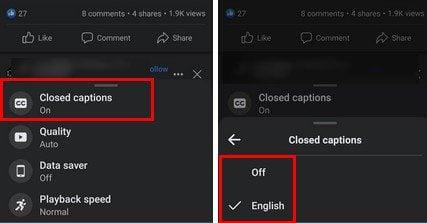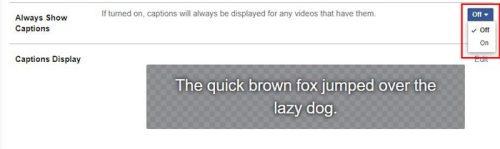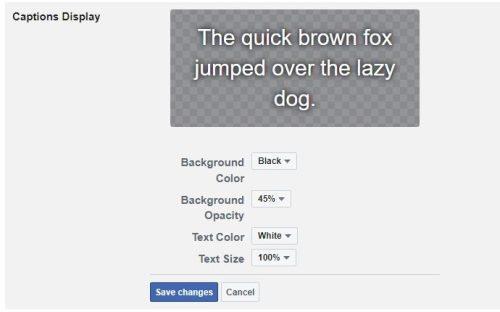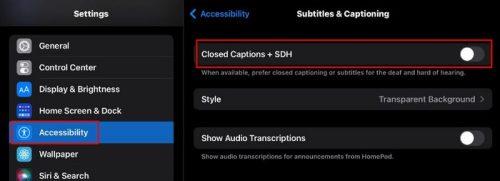Kas olete kunagi tahtnud videot vaadata, kuid ei saanud mingil põhjusel heli sisse lülitada? Võib-olla oleksite pidanud magama ja kui heli valjemaks keerate, annate oma positsiooni ära. Kui lülitate oma Facebooki videote pealdised sisse, saate ilma helitugevust sisse lülitamata teada saada, mida nad räägivad. Jätkake lugemist, et näha, kuidas saate selle valiku oma Android-seadmes, töölauas ja iPadis lubada.
Kuidas Androidis Facebooki videote subtiitreid sisse lülitada
Üks asi, mida meeles pidada, on see, et mitte kõik videod ei saa teile subtiitreid näidata. Kuid kui näete videot, mis neid toetab, saate need pärast video leidmist oma Android-seadmes sisse või välja lülitada. Puudutage videot üks kord selle valimiseks ja puudutage seda uuesti, et kuvada video juhtelemendid.
Kui need lähevad, puudutage hammasratast ja ekraani allservas kuvatakse lisavalikud. Suletud pealdise lubamise valik on loendis esimene.
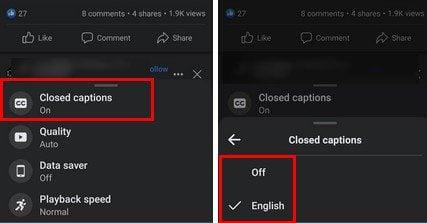
Suletud pealkiri Facebook Android
Olenevalt videost sõltub see, mitu keelt saate valida. Ülaltoodud pildil oli video saadaval ainult inglise keeles, kuid loodetavasti on teistel videotel rohkem võimalusi. See on kõik, mis puudutab teie Facebooki videote subtiitrite lubamist. Niikaua kui olete kohal, saate teha ka selliseid toiminguid nagu videokvaliteedi reguleerimine, andmesäästja lubamine ja taasesituse kiiruse reguleerimine.
Kuidas lubada / keelata suletud pealdised Facebooki video töölaua jaoks
Puhkate tööst ja soovite Facebookis mõnda videot vaadata, kuid see peab olema ilma helita. Kuna soovite saada aimu, mida nad räägivad, peate lubama subtiitrid. Kui olete oma kontole sisse loginud, klõpsake ekraani paremas ülanurgas alla suunatud noolel.
Avage Seaded ja privaatsus ning seejärel seaded . Kerige vasakul külgribal alla ja klõpsake suvandil Videod . Näete erinevaid videoseadeid, mille hulgast saate valida, kuid valik Kuva alati subtiitrid on loendis kolmas. Klõpsake paremal asuval rippmenüül ja valige suvandid Sees.
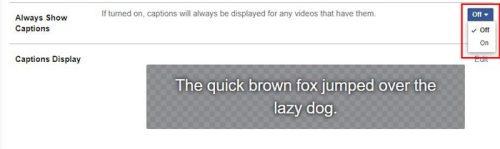
Kuva alati Facebooki videote pealkirjad.
Saate teha rohkem kui selle funktsiooni sisse lülitada. Klõpsates valikul Redigeeri kastis, kus on kirjas Kiire pruun rebane hüppas üle laiska koera. Siin klõpsates saate subtiitritele teistsuguse ilme anda. Saate muuta selliseid asju nagu:
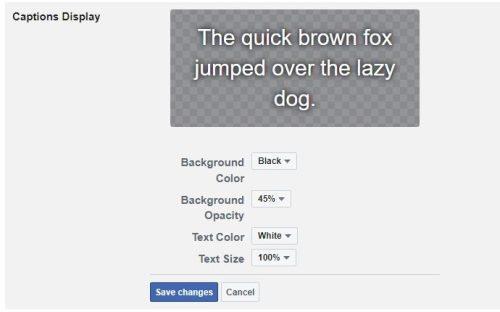
Facebooki videod
- Taustavärv – saate valida selliste värvide hulgast nagu must, sinine, roheline, tsüaan, punane, magenta, valge ja kollane.
- Tausta läbipaistmatus – saate valida selliste valikute hulgast nagu 100%, 75%, 45%, 25% ja 0%.
- Teksti värv – teie värvivalikud on must, sinine, roheline, tsüaan, punane, magenta, valge ja kollane.
- Teksti suurus – näete selliseid valikuid nagu 200%, 175%, 150%, 125%, 100%, 75% ja 100%.
Kui olete vajalikud muudatused teinud, ärge unustage klõpsata allosas nuppu Salvesta muudatused. See on kõik. Pidage meeles, et saate igal ajal tagasi minna ja asju uuesti muuta. Kuid kui vaatate tavaliselt oma iPadis Facebooki videoid, saate selle seadme funktsiooni lubada/keelata järgmiselt.
Kuidas lubada iPadis video jaoks subtiitrid
Isegi kui teil on kiire, saate oma iPadis videote subtiitrid lubada. Avage oma iPadi seaded ja seejärel:
- Kindral
- Juurdepääsetavus
- Subtiitrid ja pealdised
Subtiitrite valik on ülaosas. Sa ei saa sellest ilma jääda.
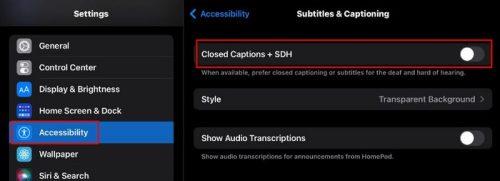
Subtiitrite ja subtiitrite valik iPadis
Olenemata kasutatavast seadmest. Saate lubada oma videotele subtiitrid.
Lisalugemist
Kui soovite endiselt lugeda, mida saate Facebookis teha, siis siin on mõned artiklid, mis võivad teile huvi pakkuda. Näiteks saate lugeda, kuidas saate Facebook Messengeris SMS-i välja lülitada . Kui olete selle lugemise lõpetanud, näete, kuidas saate märgitud fotosid peita .
Samuti saate luua Facebooki loo ja Facebooki gruppe . Kui vajate kunagi soovitusi, saate neid küsida järgmiselt . Saate lugeda palju rohkem artikleid, kuid need on mõned, millest saate alustada.
Järeldus
Subtiitrid on väga kasulikud, kui soovite teada, millest video räägib, kuid te ei saa heli üles keerata. Mõne klõpsuga või siin-seal puudutamisega saate need igal ajal sisse või välja lülitada. Saate neid kasutada oma Androidis, arvutis ja iPadis. Arvutis saate seda kohandada soovitud tausta- ja tekstivärviga. Valida on ka teiste võimaluste vahel. Kui sageli kasutate subtiitreid? Jagage oma mõtteid allolevates kommentaarides ja ärge unustage artiklit teistega sotsiaalmeedias jagada.